
Joseph Goodman
0
3886
487
 For nogle mennesker er det ikke kun med April Fool's dag at spille en god praktisk vittighed. Uanset om du er en prankster på kontoret, eller du vil trække en rigtig god på din bedste ven, er en personlig computer et af de bedste værktøjer til at gøre det.
For nogle mennesker er det ikke kun med April Fool's dag at spille en god praktisk vittighed. Uanset om du er en prankster på kontoret, eller du vil trække en rigtig god på din bedste ven, er en personlig computer et af de bedste værktøjer til at gøre det.
En computer er den type enhed, der egner sig til praktiske vittigheder, simpelthen fordi det er så let at indstille tingene lige nok fra balance, at en intetanende bruger vil synes, at tingene er gået helt galt. Dette betyder ikke, at du skal gøre noget, der er skadeligt, ligesom inficere det med en virus, men der er en række små ting, du kan gøre, der får din ven op ad muren.
Sidste år skitserede Justin fire virkelig sjove ting, du kunne gøre med din hjemmecomputer for at prank dine intetanende forældre 4 sjove måder at prank dine forældre med familie computeren 4 sjove måder at prank dine forældre med familie computeren. Dette omfattede klassiske computerprank som finjustering af Microsoft Word automatisk udskiftning eller installation af den blå skærm med død skærm. Jeg nød dem så meget, at jeg troede, det er på tide med en ny runde med computerprikker, der vil have din ven klar til at kaste deres computer i papirkurven!
7 Computerpraktiske vittigheder
Nogle af disse computerprank er mere avancerede, og andre er lidt basale. Vælg prank baseret på, hvordan din computer er kyndig. En af de hurtigste og nemmeste måder at prank nogen er at manipulere deres musers opførsel. For at gøre dette skal du bare gå ind i Kontrolpanel og find Mus indstillinger. På den Knapper fanen, ser du indstillinger for venstre og højre museknap.
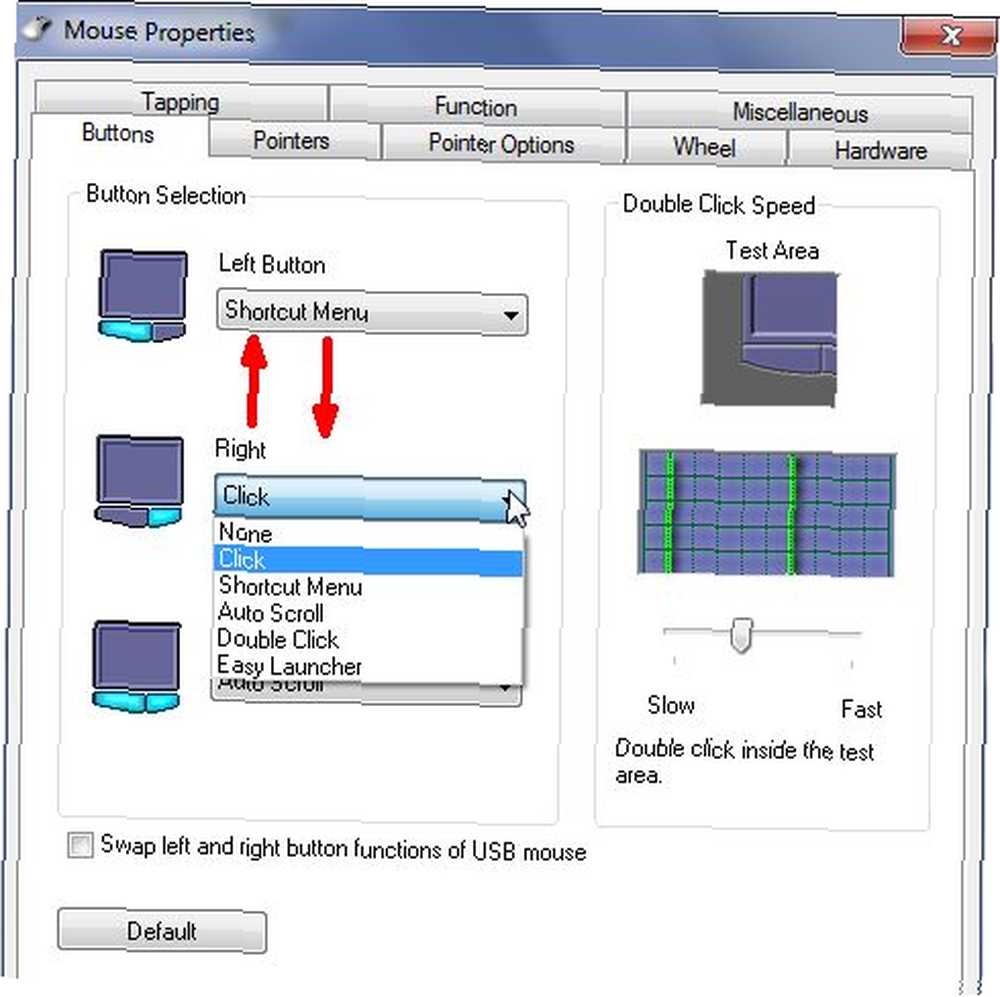
Skift blot indstillingerne, så den højre knap skal “klik” og den venstre knap er “genvejsmenu.” Når de nu prøver at klikke på et ikon eller åbne en fil, vises en menu i stedet for filåbningen.
En anden måde du kan finjustere musen til en virkelig sjov prank er at bremse markøren til den absolut langsomme hastighed. For at gøre dette i stedet for at gå til Knapper fanen, gå ind i Markørindstillinger og skub markeringshastighedsvalget helt ned til den langsomste indstilling.
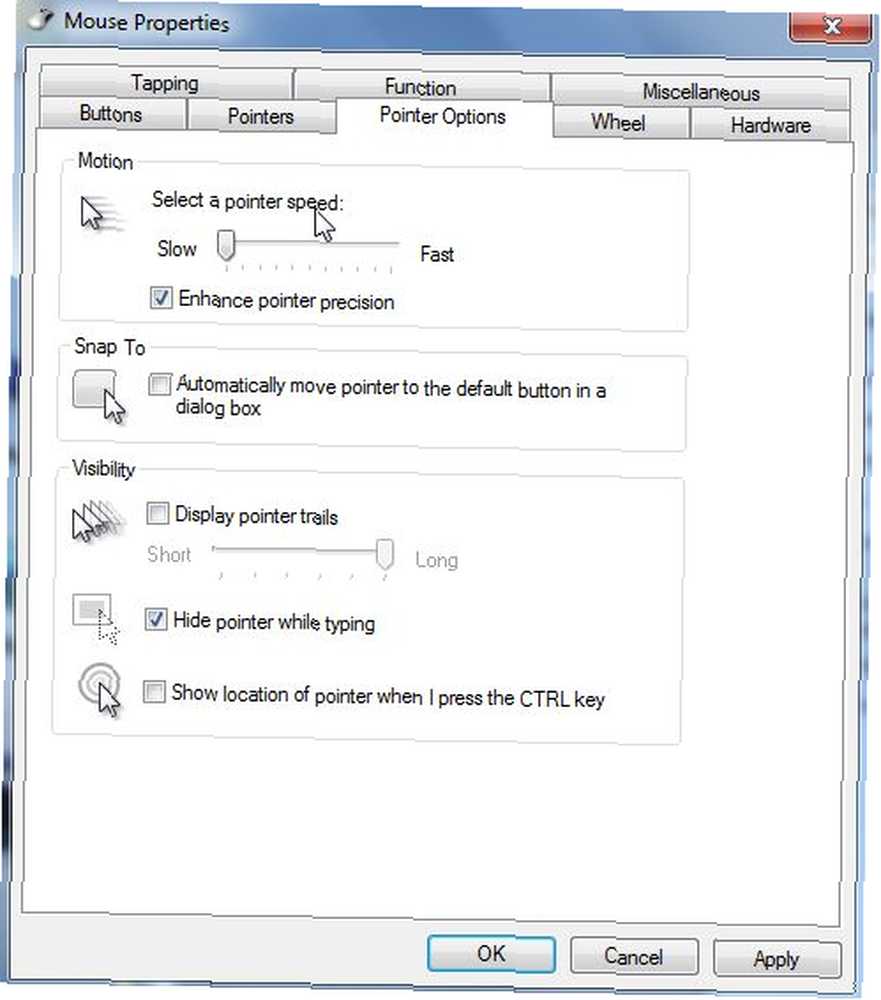
Hvis du nogensinde har brugt en mus, der er så langsom, så ved du, hvor irriterende den kan være. Igen, disse er kun gode til at prankere ikke-computerkyndige brugere, fordi gennemsnitlige til avancerede brugere ved nøjagtigt, hvor de skal hen for at løse musens opførsel.
Hvis du nu vil prøve noget, der ikke er så subtilt, kan du prøve at finpusse fontfarven til Windows-indstillinger. Mange mennesker er ikke klar over, hvor let det er at ændre udseendet på Windows. Ændring af Windows-skrifttypen til hvid vil gøre en masse ting helt usynlige. Bare åbn Vinduesfarve og udseende indstillinger i Kontrolpanel, vælg det emne, du vil ændre (som hyperlinks, vinduetitler eller vindue-menupunkter) og indstil skrifttypen til hvid.
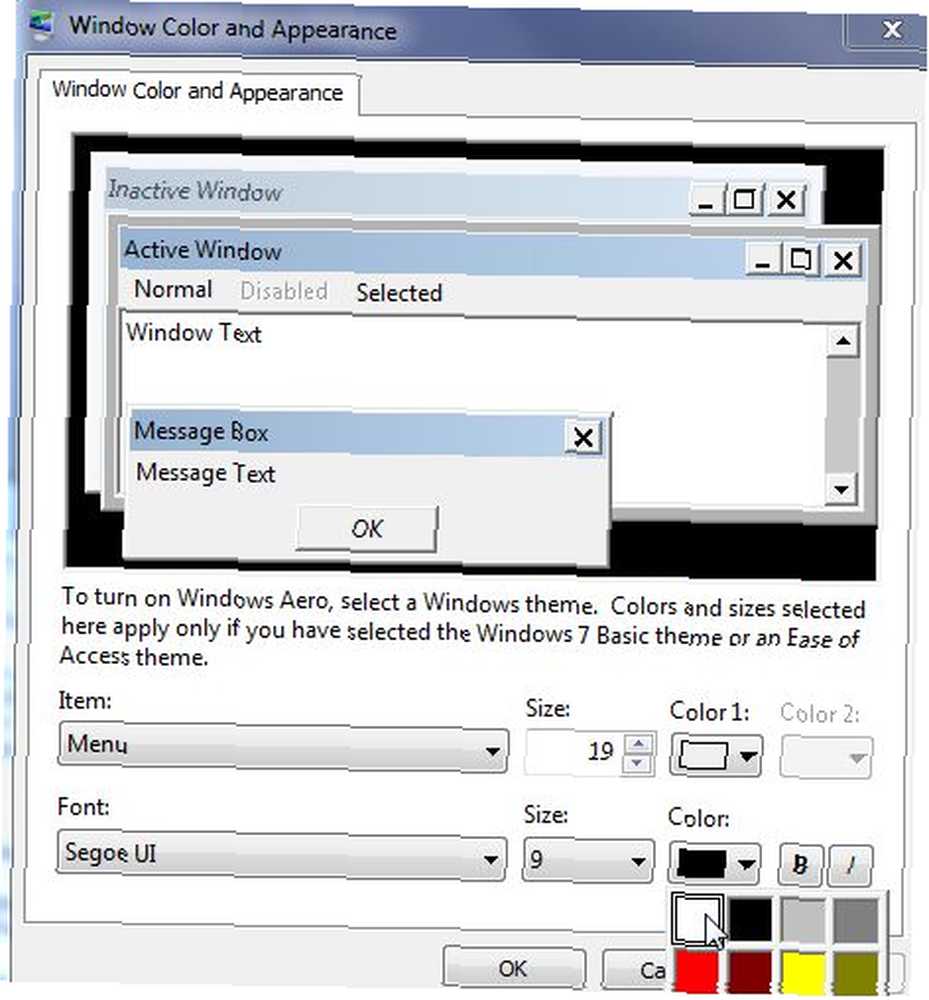
En tredje stor computerprank er en klassiker. Forudsætningen er, at du opretter et skrivebordsbaggrundsbillede, der er identisk med brugerens virkelige skrivebord, bortset fra at ingen af ikonerne kan klikkes. Dette forvirrer mange mennesker til at tro, at deres computer er låst. Bare tag et hurtigt snapshot af skrivebordsområdet ved hjælp af din yndlingsskærmbillede-app 4 Værktøjer til oprettelse af skærmbilleder og skærmbilleder 4 Værktøjer til oprettelse af skærmbilleder og skærmbilleder, eller bare ved hjælp af Skærmudskrift. Flyt derefter alle skrivebordsikoner til en midlertidig mappe, og ryd det normale skrivebord helt.
Nu er du klar til at tilføje dit statiske billede som skrivebordsbaggrund. Bare højreklik på skrivebordet, gå til Tilpas og klik på Desktop baggrunde.
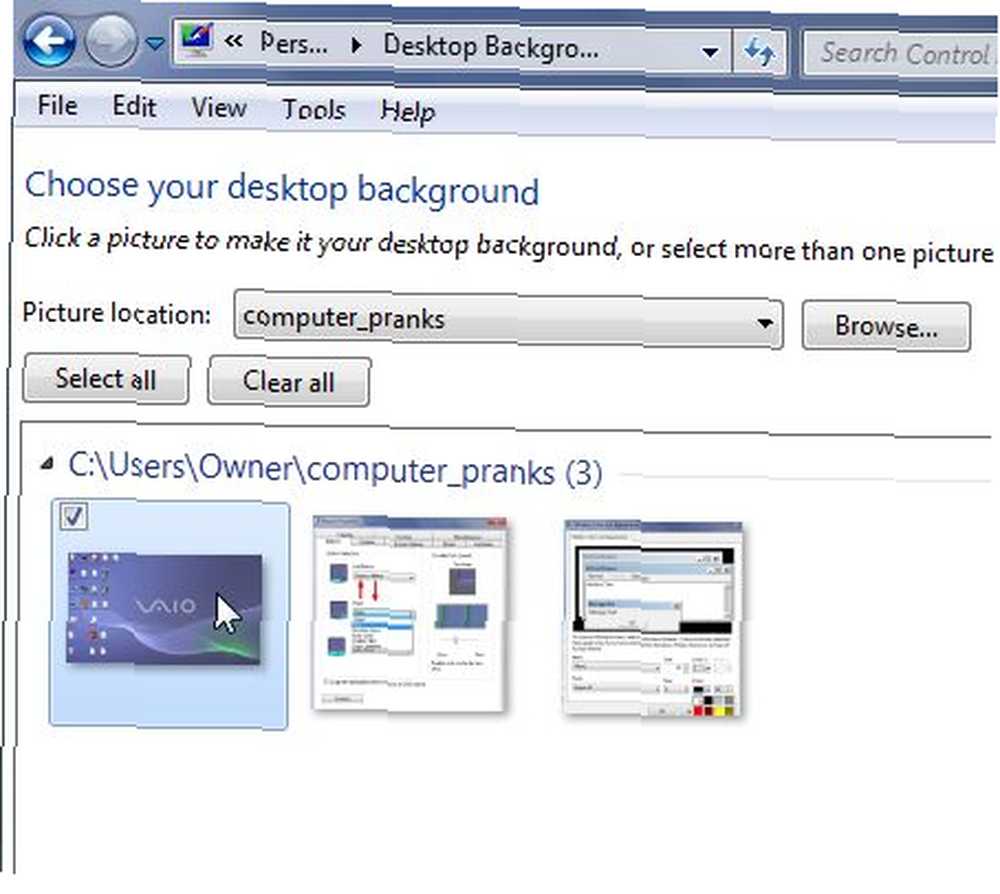
Gå til det bibliotek, hvor du gemte bitmap for desktop capture, og vælg det som din nye desktop baggrund. Når de prøver at klikke på skrivebordsikonet igen og igen, sker der intet!
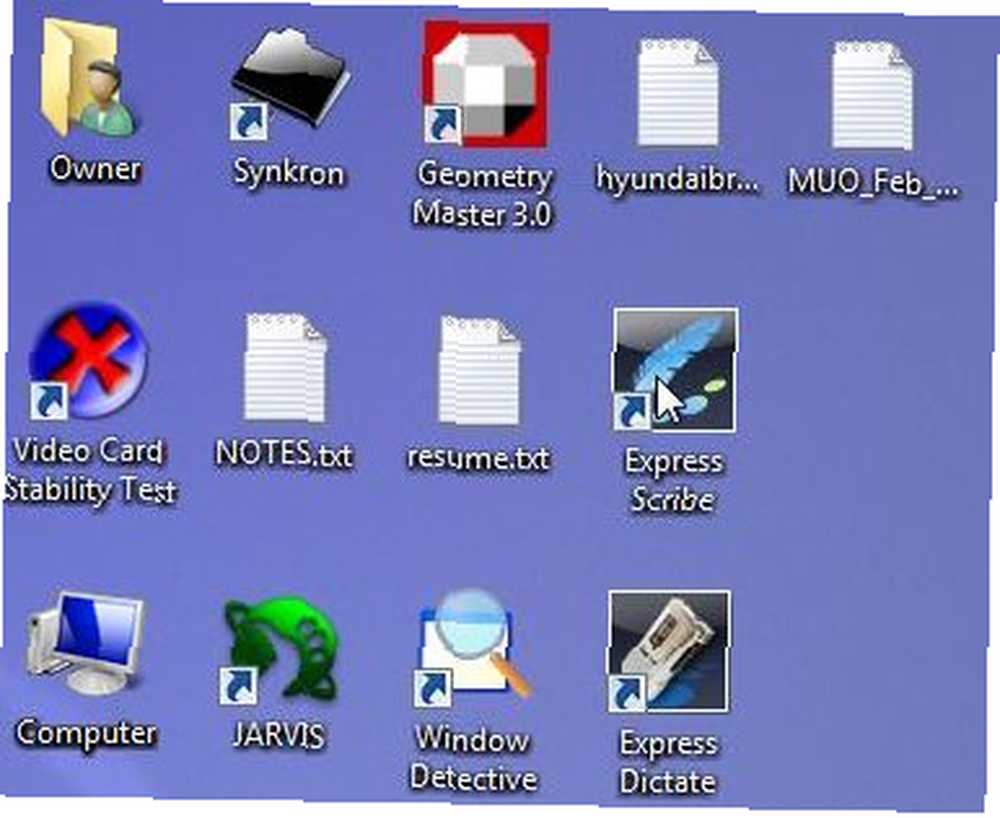
Hvis denne prank er lidt for involveret for dig, er en anden stor vittighed, du kan spille, at ændre en almindeligt anvendt genvej til en irriterende lydfil. Alt hvad du skal gøre er at højreklikke på ikonet og på egenskaberne, skriv bare placeringen af en virkelig sjov lydfil til genvejsmålet.
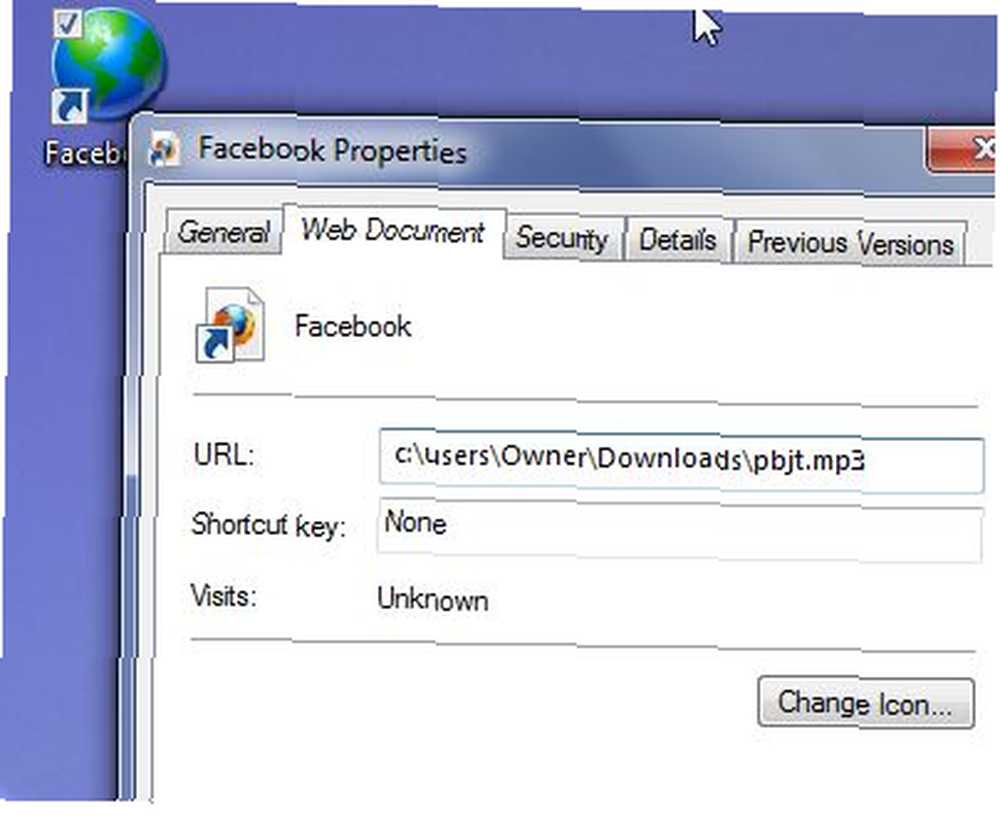
Et af de sjoveste lydspor, jeg har brugt til dette, er “Jordnøddesmør Jelly Time” - det er sjove at se deres udtryk, når en af de mest irriterende sange i verden begynder at sprænge.
Et andet alternativ til denne prank er at lege rundt i Start op folder. På Windows 7 kan du finde Start op på listen over Programfiler når du klikker på start. Åbn den mappe, og indsæt en genvej til den irriterende lydfil i den.
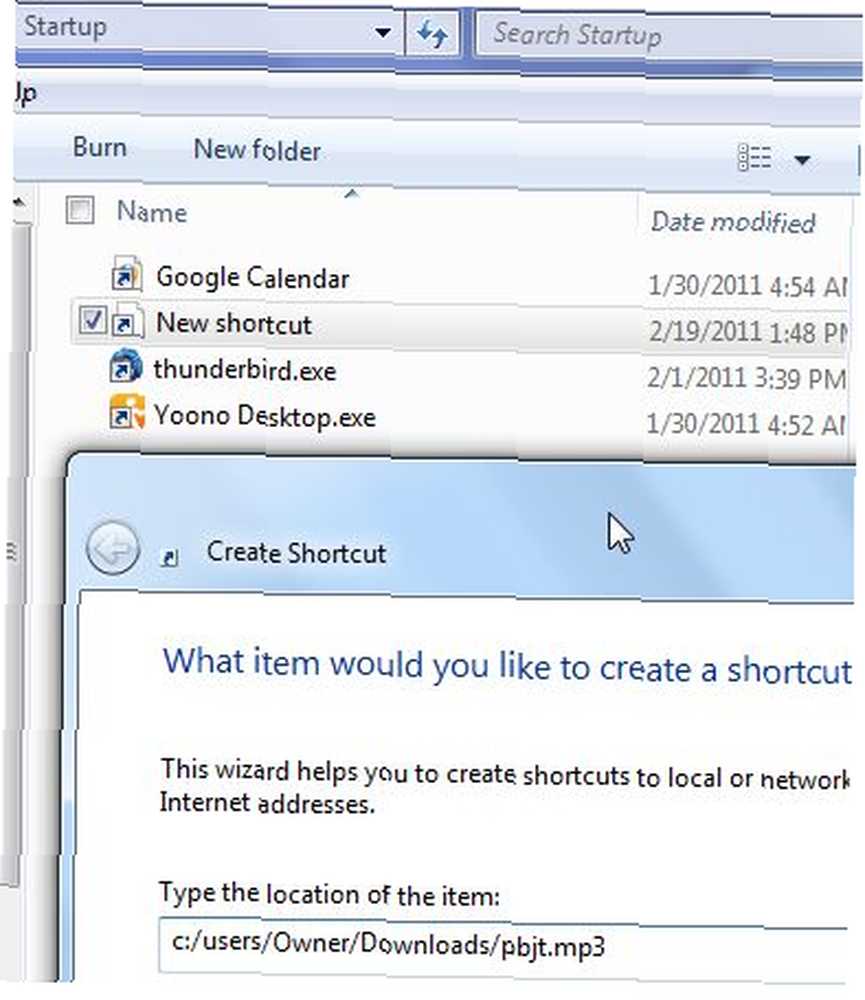
Skru lyden op, og sluk derefter computeren. Næste gang de starter computeren, skal du se deres reaktion!
Denne sidste prank er min egen personlige skabelse - jeg kalder det the “falsk boot virus.” Grundlæggende opretter du et Windows-script, der lukker computeren og lægger det i Start op folder. Her er scriptet, der udfører en komplet lukning af et Windows-system uden at spørge.
Dim objShell
Dim strComputer
Dim strShutdown
gøre
strComputer = “Ejer-pc”
strShutdown = “nedlukning -s -t 0 -f -m \\” & strComputer
sæt objShell = CreateObject (“WScript.Shell”)
objShell.Run strShutdown
WScript.Quit
Gem det som “shutdown.wsf”, og læg den ind Start op. I det øjeblik de starter pc'en, lukkes den straks igen. Se, når det går op for dem, at de har en frygtelig computervirus! For at afslutte deres elendighed skal du bare starte det, mens du holder nede Flytte (eller i sikker tilstand), og slet filen i filen Start op folder.
Computerpranker som disse er ikke altid underholdende for den person, der pranges - trods alt er nogle mennesker nødt til at kæmpe nok, da det bare er at få computeren til at arbejde normalt på en godt dag. Men nogle gange minder det, når man trækker en god computerprank, folk på, hvor sårbare vi alle er over for at antage det absolut værste, når der begynder noget underligt at ske med vores computere.
Har du nogensinde spillet nogen af disse prank på nogen? Del dine sjove computer-praktiske vittighedsoplevelser i kommentarfeltet nedenfor - vi vil gerne høre dem!
Billedkredit: Rajesh Sundaram











